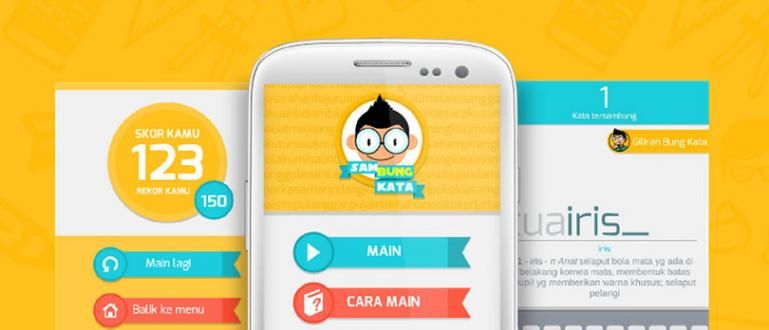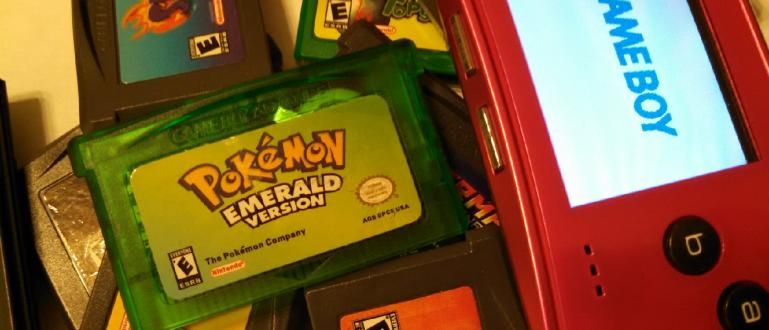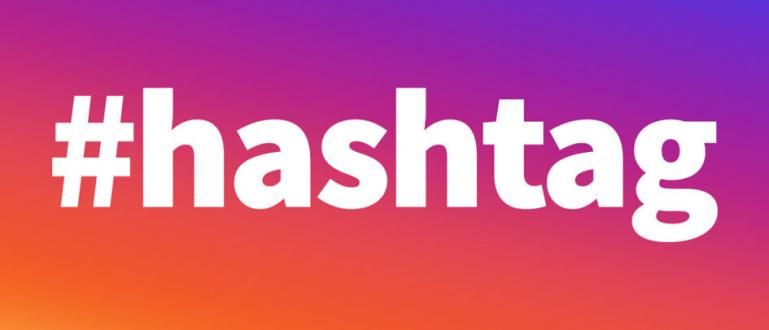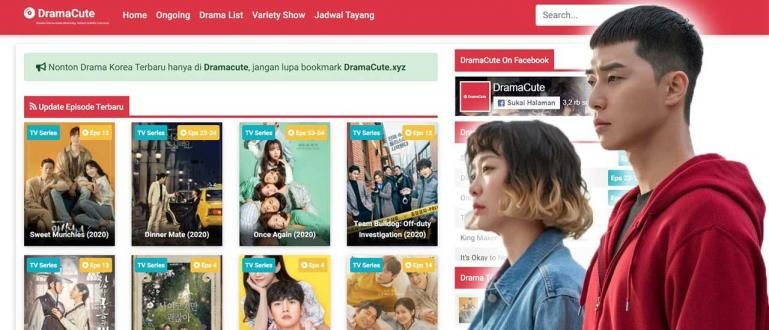সবচেয়ে সহজ সফ্টওয়্যার ছাড়া কীভাবে একটি সিডি/ডিভিডি বার্ন করবেন তা নিয়ে এখনও বিভ্রান্ত? কোন অ্যাপ্লিকেশন ছাড়াই উইন্ডোজে সিডি/ডিভিডি ফাইল কীভাবে বার্ন করা যায় তা এখানে।
যে যুগটি ক্রমবর্ধমান উন্নত হচ্ছে তা মানুষকে উদ্ভাবনের জন্য আরও অনুপ্রাণিত করে। বাস্তব উদ্ভাবনের একটি উদাহরণ হল একটি পিসি বা ল্যাপটপ যার স্পেসিফিকেশন এখন ক্রমবর্ধমান অসাধারণ।
শুধু র্যাম, প্রসেসর এবং ভিজিএ কার্ড নয়, কম্পিউটারের স্টোরেজ মিডিয়া এখন আরও উন্নত হয়েছে। ফ্লপি ডিস্ক, সিডি, ডিভিডি, ফ্ল্যাশ ড্রাইভ, হার্ড ড্রাইভ থেকে শুরু করে এখন পর্যন্ত এসএসডি।
যদিও লোকেদের জন্য স্টোরেজ মিডিয়া হিসাবে সিডি/ডিভিডি ব্যবহার করা বিরল, কলেজ এবং স্কুল অ্যাসাইনমেন্ট কখনও কখনও সিডি/ডিভিডি আকারে সংগ্রহ করা হয়।
এটা স্বাভাবিক, কারণ সিডি/ডিভিডির দাম সত্যিই সস্তা এবং কিছু একাধিকবার ব্যবহার করা যেতে পারে। ঠিক আছে, যদি আপনাকে একটি সিডি/ডিভিডিতে ডেটা বার্ন করতে হয় তবে কীভাবে তা জানেন না, আপনি সঠিক নিবন্ধটি পড়ছেন, গ্যাং।
কারণ, জাকা তোমাকে বলবে কিভাবে একটি সিডি বার্ন করতে হয় Windows 7, Vista, 8, এবং 10 এ অ্যাপ ছাড়াই। কৌতূহলী? চলুন নিচের প্রবন্ধটি দেখে নেওয়া যাক!
উইন্ডোজে সিডি/ডিভিডি বার্ন করার সম্পূর্ণ গাইড

জাকা যেমন উপরে আলোচনা করেছেন, সিডি বর্তমান প্রিয় স্টোরেজ মিডিয়া নয়। সর্বোপরি, আধুনিক পিসিতে CD-ROM বা DVD-ROM থাকা বিরল।
তবুও, সিডি/ডিভিডি তাদের জন্য একটি বিকল্প হতে পারে যারা সাশ্রয়ী মূল্যে ডেটা সংরক্ষণ করতে চান যদিও ক্ষমতা খুব বেশি না।
সাধারণভাবে, বার্ন করার জন্য সিডির ধরনকে 2 ভাগে ভাগ করা হয়, যথা CD-R (রেকর্ডযোগ্য) এবং CD-RW (রিরাইটেবল)। একটি CD-R শুধুমাত্র একবার ব্যবহার করা যেতে পারে তাই এটি অন্যান্য ডেটার পরবর্তী ইনপুটের জন্য ফর্ম্যাট করা যাবে না।
এদিকে, আপনি একটি CD-RW একাধিকবার ফর্ম্যাট করতে পারেন যদি আপনি এটি অন্যান্য ডেটা সংরক্ষণ করতে ব্যবহার করতে চান। এই নমনীয় ফাংশনের কারণে, সিডি-আরডব্লিউ বেশি ব্যয়বহুল।
এই নিবন্ধে, ApkVenue টিউটোরিয়ালটিকে কয়েকটি অংশে ভাগ করেছে, যথা Windows 7, Windows Vista, Windows 8 থেকে Windows 10-এর জন্য।
উইন্ডোজ 7 এবং ভিস্তাতে সফ্টওয়্যার ছাড়াই কীভাবে সিডি বার্ন করবেন
প্রথমত, ApkVenue আপনাকে জানাবে কিভাবে Windows 7 এবং Vista-এ সফটওয়্যার ছাড়াই একটি সিডি বার্ন করা যায়। উইন্ডোজ এক্সপি থেকে, মাইক্রোসফ্ট আসলে একটি জ্বলন্ত বৈশিষ্ট্য এমবেড করেছে।
নীরোর সাথে উইন্ডোজ 7 সিডি কীভাবে বার্ন করা যায় তা নিয়ে চিন্তা করার দরকার নেই। তাছাড়া, সফ্টওয়্যার দিয়ে বার্ন করা কাজ করা একটু বেশি জটিল।
সফ্টওয়্যার ছাড়াই উইন্ডোজ 7 এবং ভিস্তাতে কীভাবে সিডি/ডিভিডি বার্ন করা যায় তা এখানে:
ধাপ 1: প্রথমে, আপনি যে সিডি/ডিভিডিটি ব্যবহার করতে চান তা প্রস্তুত করুন, তারপর CD-ROM-এ CD/DVD ঢোকান। আপনার পিসিতে যদি CD-ROM না থাকে, তাহলে আপনি অনলাইন স্টোরগুলিতে IDR 100,000 থেকে শুরু করে একটি পোর্টেবল সিডি-রম কিনতে পারেন৷
ধাপ ২: সাধারণত, আপনি যখন আপনার পিসিতে একটি সিডি ঢোকাবেন, তখন একটি মেনু প্রদর্শিত হবে অটোরান. মেনুতে, আপনি বিকল্পগুলি বেছে নিতে পারেন ডিস্কে ফাইলগুলো সংযুক্ত কর.
 ফটো সোর্স: অন্তর্নির্মিত বার্নিং বৈশিষ্ট্য সহ, আপনাকে আর নিরোতে একটি সিডি বার্ন করার উপায় খুঁজতে বিরক্ত করতে হবে না।
ফটো সোর্স: অন্তর্নির্মিত বার্নিং বৈশিষ্ট্য সহ, আপনাকে আর নিরোতে একটি সিডি বার্ন করার উপায় খুঁজতে বিরক্ত করতে হবে না। - ধাপ 3: ওয়েল, উদাহরণস্বরূপ যদি মেনু প্রদর্শিত না হয় অটোরান, আপনি ক্লিক করতে পারেন আমার কম্পিউটার (উইন্ডোজ 7), তারপর সিডি ড্রাইভে ডান-ক্লিক করুন, তারপর নির্বাচন করুন রেকর্ড নষ্ট করা.

ধাপ 4: আপনি যে ফাইলগুলি সিডিতে রাখতে চান তা কপি বা কাটুন। নিশ্চিত করুন যে ফাইলের আকার CD/DVD, গ্যাং এর ক্ষমতা অতিক্রম না.
ধাপ 5: একটি নতুন উইন্ডো প্রদর্শিত হবে। আপনি সিডির নাম পরিবর্তন করতে পারেন সেইসাথে আপনি যে রেকর্ডিং গতির বিকল্পটি চান তা বেছে নিতে পারেন।
ধাপ 6: বার্ন প্রক্রিয়া সম্পূর্ণ না হওয়া পর্যন্ত অপেক্ষা করুন এবং ভয়েলা! আপনি সফলভাবে কোনো অ্যাপ্লিকেশন ছাড়াই উইন্ডোজ 7-এ একটি সিডি বার্ন করেছেন।
ধাপ 7: এছাড়াও আপনি সরাসরি বার্ন করতে চান এমন বেশ কয়েকটি ফাইল নির্বাচন করতে পারেন, তারপরে ডান-ক্লিক করুন, বার্ন টু ডিস্ক নির্বাচন করুন, তারপর আপনার পছন্দসই সিডির অবস্থান নির্বাচন করুন।
সফ্টওয়্যার ছাড়া উইন্ডোজ 8 এবং 10 সিডি কীভাবে বার্ন করবেন
এর পরে, ApkVenue আপনাকে শিখাবে কিভাবে সফ্টওয়্যার ছাড়াই CD/DVD Windows 10 এবং 8 বার্ন করতে হয়। উভয়েরই একই পদ্ধতি রয়েছে তাই আপনি উভয় অপারেটিং সিস্টেমে তাদের ব্যবহার করতে পারেন।
এখানে পদক্ষেপগুলি রয়েছে:
ধাপ 1: একটি ফাঁকা সিডি প্রস্তুত করুন যা আপনি ব্যবহার করতে চান, তারপর এটি আপনার সিডি-রমে প্রবেশ করান।
ধাপ ২: সিডি পড়ার পর ওপেন করুন লাইব্রেরি তারপর আপনি একটি সিডি বার্ন করতে চান যে ফাইল বা তথ্য খুঁজে.
ধাপ 3: আপনি ফাইলটি চিহ্নিত করার পরে, ডান ক্লিক করুন, তারপর বিকল্প নির্বাচন করুন পাঠানো.
ধাপ 4: প্রদর্শিত পপ আপ মেনুতে, আপনার সিডি ড্রাইভ নির্বাচন করুন।

- ধাপ 5: প্রদর্শিত উইন্ডোতে আপনার সিডির নাম দিন, তারপর বিকল্পটি নির্বাচন করুন একটি সিডি/ডিভিডি প্লেয়ার সহ.

- ধাপ 6: এই পিসি মেনু খুলুন, তারপর নির্বাচন করুন বার্ন শেষ করুন স্ক্রিনের শীর্ষে অবস্থিত।

- ধাপ 7: ক্লিক পরবর্তী, তারপর বার্ন প্রক্রিয়া সম্পূর্ণ না হওয়া পর্যন্ত অপেক্ষা করুন।
সফ্টওয়্যার ছাড়াই উইন্ডোজ 7, ভিস্তা, 8 এবং 10-এ কীভাবে একটি সিডি/ডিভিডি বার্ন করা যায় সে সম্পর্কে জাকার নিবন্ধ। কিভাবে এটা সম্পর্কে, গ্যাং, এটা সত্যিই সহজ, তাই না?
জাকার অন্যান্য আকর্ষণীয় নিবন্ধে আবার দেখা হবে। যে কলামটি দেওয়া হয়েছে তাতে মন্তব্য আকারে একটি মন্তব্য করতে ভুলবেন না, গ্যাং!
এছাড়াও সম্পর্কে নিবন্ধ পড়ুন টেক হ্যাক বা থেকে অন্যান্য আকর্ষণীয় নিবন্ধ প্রমেশ্বর পদ্মনাবা